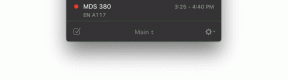Πώς να απενεργοποιήσετε την αυτόματη διόρθωση στο Android
Miscellanea / / November 28, 2021
Εδώ είναι μια ζοφερή πραγματικότητα της γενιάς μας - είμαστε ατημέλητοι και τεμπέληδες δακτυλογράφοι. Αυτός είναι ένας λόγος για τον οποίο δημιουργήθηκε η αυτόματη διόρθωση. Το να μην γνωρίζουμε τι είναι η αυτόματη διόρθωση στην εποχή μας θα ήταν παράλογο. Αλλά ούτως ή άλλως, εδώ είναι η βασική ιδέα. Αυτόματη διόρθωση είναι μια τυπική δυνατότητα στα περισσότερα λειτουργικά συστήματα. Ουσιαστικά είναι ορθογραφικός έλεγχος και διορθώνει συνηθισμένα τυπογραφικά λάθη. Το πιο σημαντικό, εξοικονομεί χρόνο και βοηθά στο να μην κοροϊδεύουμε τον εαυτό μας! Το εικονικό πληκτρολόγιο στο Android είναι γεμάτο με πολλές δυνατότητες. Το πιο ισχυρό από αυτά είναι η δυνατότητα αυτόματης διόρθωσης. Διευκολύνει την κατανόηση της άποψής σας κατανοώντας το στυλ γραφής σας. Ένα άλλο εξαιρετικό χαρακτηριστικό είναι ότι προτείνει λέξεις σύμφωνα με την πρόταση.
Ωστόσο, μερικές φορές αυτό το χαρακτηριστικό παρουσιάζεται ως ενόχληση που κάνει μερικούς ανθρώπους να του γυρίζουν την πλάτη, και δικαίως. Συχνά οδηγεί σε κακή επικοινωνία. Μερικές φορές είναι καλύτερο να δουλέψετε πάνω στη διαίσθησή σας και να στείλετε αυτό το μήνυμα.
Αλλά αν είστε αντίθετος που έχει πειστεί ότι η δυνατότητα αυτόματης διόρθωσης προβλέπει όλες τις πληκτρολογήσεις σας, τότε ίσως χρειάζεστε πιο πειστικά.
Από την άλλη πλευρά, εάν είχατε πάρα πολλές αποτυχίες αυτόματης διόρθωσης, τότε ίσως ήρθε η ώρα να πείτε αντίο! Σας φέραμε έναν ολοκληρωμένο οδηγό που θα σας βοηθήσει να απαλλαγείτε από την αυτόματη διόρθωση για πάντα.

Περιεχόμενα
- Πώς να απενεργοποιήσετε την αυτόματη διόρθωση στο Android
- Απενεργοποιήστε την Αυτόματη Διόρθωση σε συσκευές Android (εκτός από τη Samsung)
- Σε συσκευές Samsung
- Πώς να διαγράψετε το ιστορικό πληκτρολογίου στο τηλέφωνό σας Android
Πώς να απενεργοποιήσετε την αυτόματη διόρθωση στο Android
Απενεργοποιήστε την Αυτόματη Διόρθωση σε συσκευές Android (εκτός από τη Samsung)
Γίνεται απογοητευτικό όταν προσπαθείτε να πληκτρολογήσετε μια πρόταση με νόημα και η αυτόματη διόρθωση αλλάζει συνεχώς τη λέξη, η οποία με τη σειρά της αλλάζει ολόκληρο το νόημα και την ουσία που φέρει. Δεν θα χρειαστεί να το αντιμετωπίσετε αφού απενεργοποιήσετε αυτήν τη δυνατότητα.
Τα περισσότερα τηλέφωνα Android διαθέτουν το Gboard ως προεπιλεγμένο πληκτρολόγιο και θα το χρησιμοποιήσουμε ως αναφορά για να καταγράψουμε τις μεθόδους. Τα λεπτομερή βήματα για την απενεργοποίηση της δυνατότητας αυτόματης διόρθωσης από το εικονικό σας πληκτρολόγιο αναλύονται παρακάτω:
1. Ανοιξε το δικό σου Πληκτρολόγιο Google και πατήστε παρατεταμένα το ",πληκτρολογήστε μέχρι να αποκτήσετε πρόσβαση στο Ρυθμίσεις Gboard.
2. Από τις επιλογές, πατήστε στο "Διόρθωση κειμένου“.
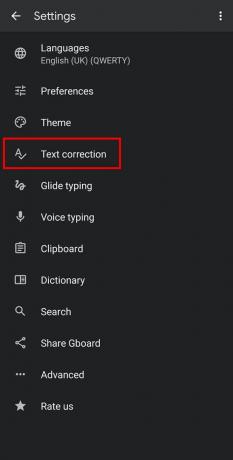
3. Σε αυτό το μενού, κάντε κύλιση προς τα κάτω στο Διορθώσεις ενότητα και απενεργοποιήστε την αυτόματη διόρθωση πατώντας το διακόπτη που βρίσκεται δίπλα της.

Σημείωση: Πρέπει να βεβαιωθείτε ότι οι δύο παρακάτω επιλογές "Αυτόματη διόρθωση” είναι σβηστά. Αυτό το βήμα διασφαλίζει ότι οι λέξεις σας δεν θα αντικατασταθούν αφού πληκτρολογήσετε άλλη λέξη.
Αυτό είναι! Τώρα μπορείτε να γράψετε τα πάντα στη γλώσσα και τους όρους σας χωρίς να αλλάξουν ή να διορθωθούν οι λέξεις.
Σε συσκευές Samsung
Οι συσκευές Samsung συνοδεύονται από προεγκατεστημένο πληκτρολόγιο. Ωστόσο, μπορείτε επίσης να απενεργοποιήσετε την αυτόματη διόρθωση σε συσκευές Samsung μέσω των ρυθμίσεων του κινητού σας. Πρέπει να σημειώσετε ότι τα βήματα είναι διαφορετικά από αυτά που αναφέρονται για τις συσκευές Android. Τα λεπτομερή βήματα που σχετίζονται με αυτή τη μέθοδο έχουν αναλυθεί παρακάτω:
1. Ανοίξτε τις ρυθμίσεις του κινητού σας και πατήστε "Γενική διαχείριση” από το μενού.

2. Τώρα, πατήστε στο "Ρυθμίσεις πληκτρολογίου Samsung” για να λάβετε διάφορες επιλογές για το πληκτρολόγιό σας Samsung.

3. Μετά από αυτό, πατήστε στο "Αυτόματη αντικατάσταση” επιλογή. Τώρα μπορείτε να απενεργοποιήσετε το κουμπί δίπλα στην προτιμώμενη γλώσσα πατώντας το.
4. Στη συνέχεια, πρέπει να πατήσετε στο "Αυτόματος ορθογραφικός έλεγχος” επιλογή και μετά πατήστε στο διακόπτη απενεργοποίησης το κουμπί δίπλα στην προτιμώμενη γλώσσα πατώντας το.

Αυτό είναι! Με αυτό, πρέπει να μπορείτε να απενεργοποιήσετε την Αυτόματη διόρθωση στο Android. Τώρα μπορείτε να γράψετε τα πάντα στη γλώσσα και τους όρους σας χωρίς να αφήσετε τις λέξεις να χάσουν το νόημά τους.
Πώς να διαγράψετε το ιστορικό πληκτρολογίου στο τηλέφωνό σας Android
Επιπλέον, η διαγραφή του ιστορικού του πληκτρολογίου μπορεί επίσης να σας βοηθήσει να γράψετε με το στυλ σας. Διαγράφει όλα όσα είχε αποθηκεύσει το πληκτρολόγιο στη μνήμη του. Συμπεριλαμβανομένων των πραγμάτων που είχατε πληκτρολογήσει νωρίτερα, των λέξεων που έχουν αποθηκευτεί στο λεξικό, του στυλ γραφής σας κ.λπ. Λάβετε υπόψη ότι το πληκτρολόγιό σας θα ξεχάσει επίσης όλους τους κωδικούς πρόσβασης που το πληκτρολόγιο έχει αποθηκεύσει στη συσκευή σας. Τα λεπτομερή βήματα για τη διαγραφή του ιστορικού πληκτρολογίου στο smartphone σας αναφέρονται παρακάτω:
1. Ανοιξε το δικό σου Ρυθμίσεις κινητού και πατήστε πάνω Εφαρμογές ή Διαχειριστής εφαρμογών.
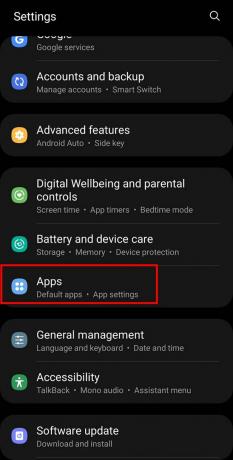
2. Τώρα, πρέπει να κάνετε αναζήτηση και να επιλέξετε "Gboard” από τη λίστα των εγκατεστημένων εφαρμογών στο smartphone σας.
3. Μετά από αυτό, πατήστε στο "Αποθήκευση” επιλογή.

4. Τέλος, πατήστε στο "Καθαρισμός δεδομένων” για να διαγράψετε τα πάντα από το ιστορικό του πληκτρολογίου σας.

Για περισσότερους τρόπους διαγραφής ιστορικού πληκτρολογίου, παρακαλούμε επισκεφθείτε – Πώς να διαγράψετε το ιστορικό πληκτρολογίου στο Android
Συχνές Ερωτήσεις (FAQ)
Q1. Πώς μπορώ να απενεργοποιήσω την αυτόματη διόρθωση στη συσκευή μου Android;
Μπορείτε να απενεργοποιήσετε τη δυνατότητα αυτόματης διόρθωσης στη συσκευή σας Android πατώντας παρατεταμένα το κουμπί "," κλειδί. Κάνοντας αυτό, θα εμφανιστεί η σελίδα ρυθμίσεων πληκτρολογίου. Τώρα επιλέξτε το "Αυτόματη διόρθωση” επιλογή. Εδώ, πρέπει να κάνετε κύλιση προς τα κάτω στο Διορθώσεις και απενεργοποιήστε την Αυτόματη Διόρθωση πατώντας το διακόπτη που βρίσκεται δίπλα της.
Ε2. Πώς μπορώ να απενεργοποιήσω την αυτόματη διόρθωση στο πληκτρολόγιο Samsung?
Ανοίξτε τις Ρυθμίσεις > Γενική διαχείριση > Πληκτρολόγιο Samsung > Αυτόματη αντικατάσταση. Τώρα πατήστε στο διακόπτη απενεργοποίησης το κουμπί δίπλα στην προτιμώμενη γλώσσα. Στη συνέχεια, πρέπει να πατήσετε στο "Αυτόματος ορθογραφικός έλεγχος” επιλογή και μετά πατήστε στο διακόπτη απενεργοποίησης το κουμπί δίπλα στην προτιμώμενη γλώσσα. Αυτό το βήμα θα σας βοηθήσει να απενεργοποιήσετε τη δυνατότητα αυτόματης διόρθωσης στο πληκτρολόγιο Samsung.
Ε3. Πώς μπορώ να διαγράψω το ιστορικό του πληκτρολογίου μου;
Για να διαγράψετε το ιστορικό πληκτρολογίου του smartphone σας, πρέπει να ανοίξετε τις ρυθμίσεις του κινητού σας και να πατήσετε στο Εφαρμογές ή Διαχειριστής εφαρμογών επιλογή. Τώρα, αναζητήστε και επιλέξτε "Gboard” από τη λίστα των εγκατεστημένων εφαρμογών στο smartphone σας. Τώρα πατήστε στο "Αποθήκευση” επιλογή. Τέλος, πατήστε στο "Καθαρισμός δεδομένων” επιλογή για να διαγράψετε τα πάντα από το ιστορικό του πληκτρολογίου σας.
Συνιστάται:
- Πώς να αλλάξετε το μέγεθος του πληκτρολογίου στο τηλέφωνο Android
- Επαναφέρετε το πληκτρολόγιό σας στις προεπιλεγμένες ρυθμίσεις
- Πώς να στείλετε απευθείας μηνύματα στο Instagram
- Πώς να παίξετε το Outburst στο Zoom
Ελπίζουμε ότι αυτός ο οδηγός ήταν χρήσιμος και μπορέσατε απενεργοποιήστε την Αυτόματη Διόρθωση στο Android. Εάν εξακολουθείτε να έχετε απορίες σχετικά με αυτό το άρθρο, μπορείτε να τις ρωτήσετε στην ενότητα σχολίων.